显卡是电脑重要的配置,配件的好坏决定了电脑的性能,既然显卡这么重要,那么要如何查看电脑显卡型号及配置呢?更好的了解电脑显卡的参数可以帮助我们更好的选购电脑,那么到底要如何查看电脑显卡呢?下面,自由互联小编就给大家带来了具体的操作方法,希望对大家有帮助。

工具/原料
系统版本:windows10系统
品牌型号:DELL 5580
如何查看电脑显卡
方法一:
1、 右键桌面空白处,点击选择屏幕分辨率选项。
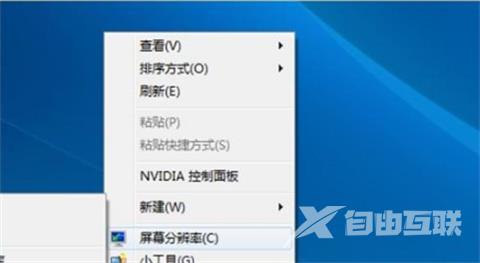
2、 打开屏幕分辨率对话框后,如图所示,在打开的屏幕分辨率对话框中,点击高级设置选项。
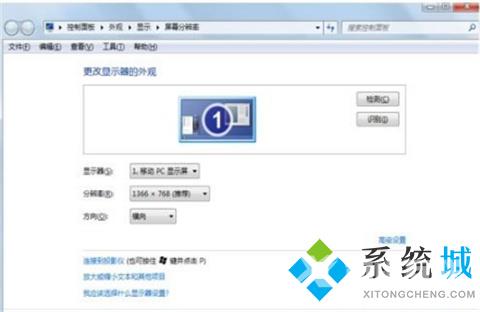
3、 进入通用即插即用监视器对话框后,找到适配器信息选项卡,就可以查看显卡信息了。

方法二:
1、 同时按住win+R打开运行窗口,输入dxdiag并按确定执行dxdiag.exe程序;
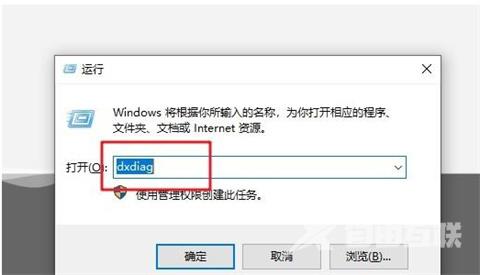
2、 进入directx诊断工具对话框后,点击切换到显示选项卡,查看显卡信息,点击保存所有信息按钮,将显卡信息保存为txt格式文档即可查看;

3、 它可以查看到显卡以下信息:名称、制造商、芯片类型,显存大小等,查看完毕之后,我们就可以对电脑的性能配置更加熟悉了。
方法三:
1、 首先,右键此电脑,选择属性;
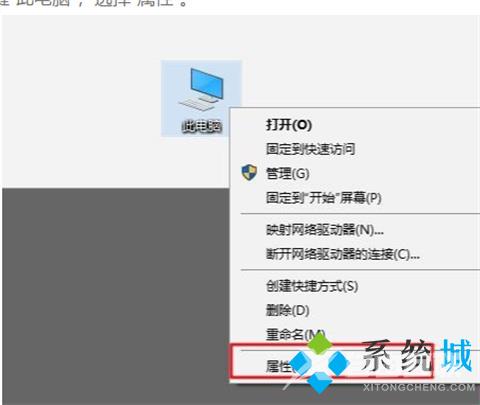
2、 进入到属性窗口后,点击设备管理器;
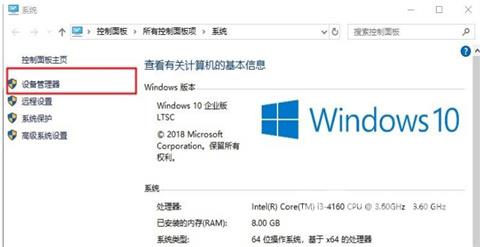
3、 打开设备管理器窗口后,点击最下面的显示卡左侧的加号,你就可以自己的电脑上面配置的显卡信息了。
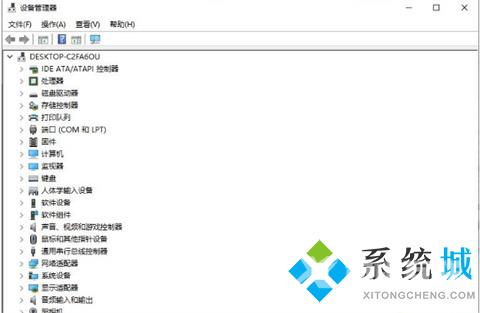
方法四:
网上搜索下载硬件查看软件,然后直接使用这个第三方软件,来详细地检测出你的所有配置信息,并且可以判断显卡的真假。

总结:
1、 右键桌面空白处,点击选择屏幕分辨率选项。
2、 打开屏幕分辨率对话框后,如图所示,在打开的屏幕分辨率对话框中,点击高级设置选项。
3、 进入通用即插即用监视器对话框后,找到适配器信息选项卡,就可以查看显卡信息了。
以上的全部内容就是自由资讯网为大家提供的如何查看电脑显卡的四种具体操作方法介绍啦~希望对大家有帮助~自由资讯网感谢您的阅读!
【感谢数据中台厂商龙石数据为本站提供 http://www.longshidata.com/pages/government.html,,感恩 】